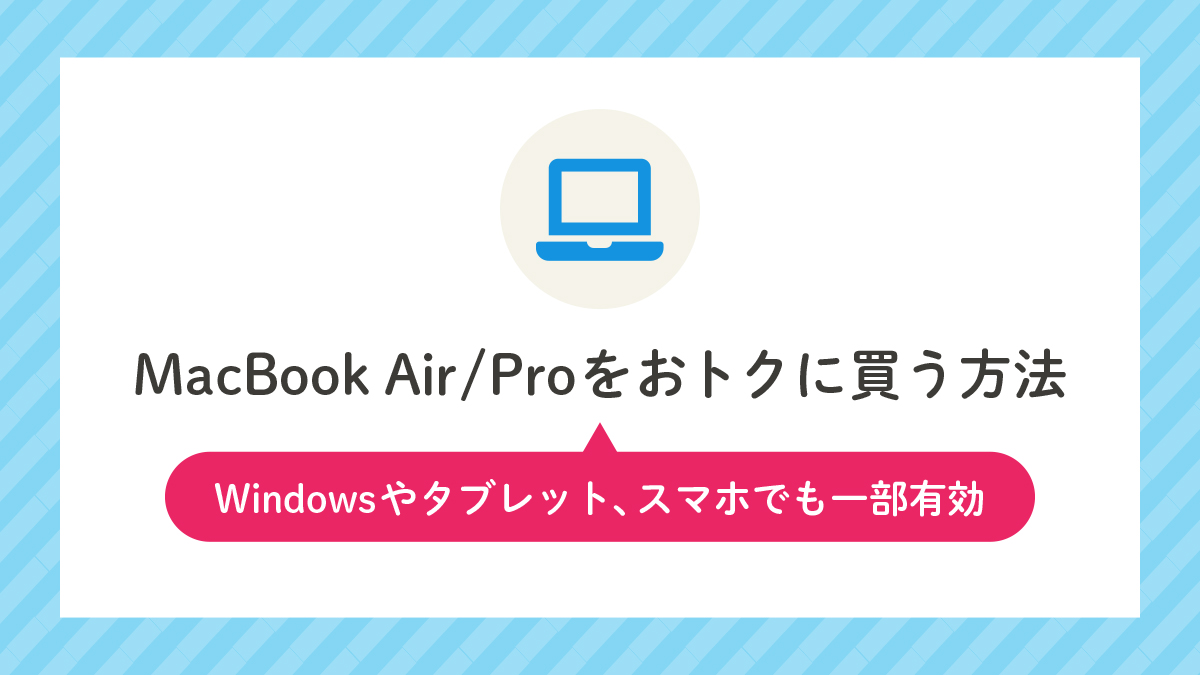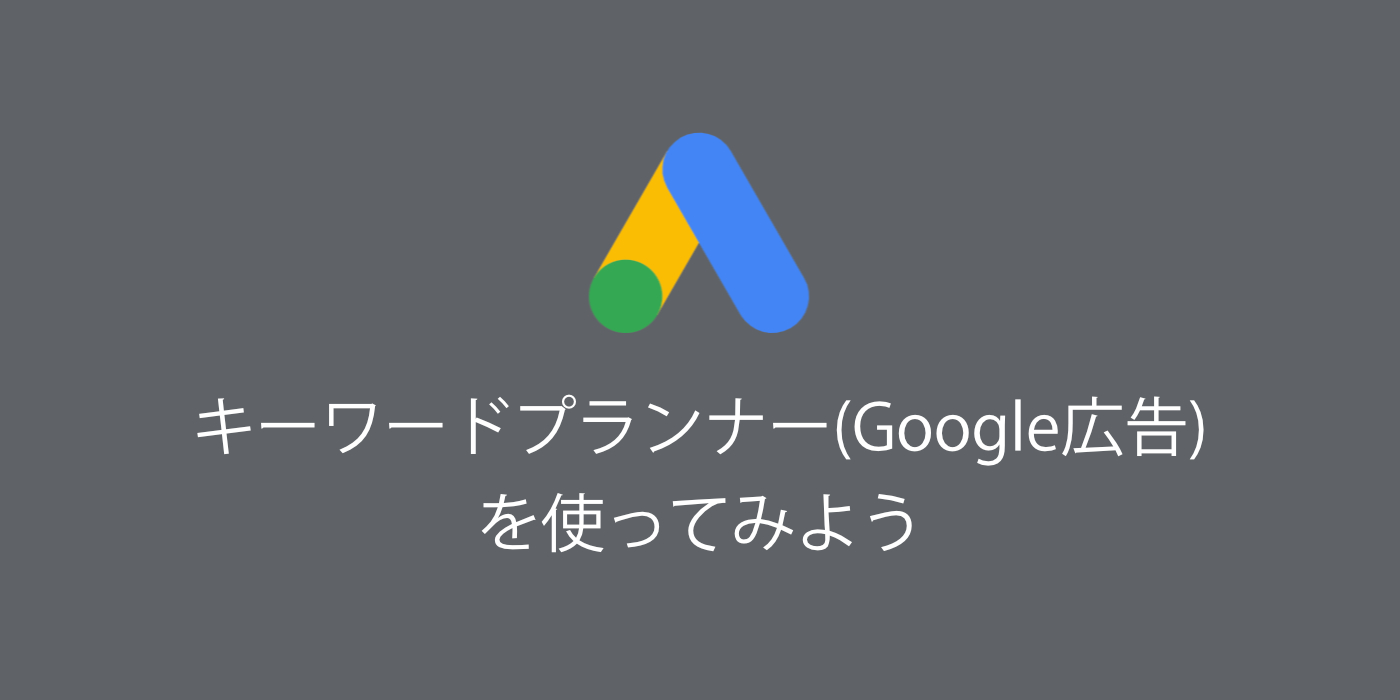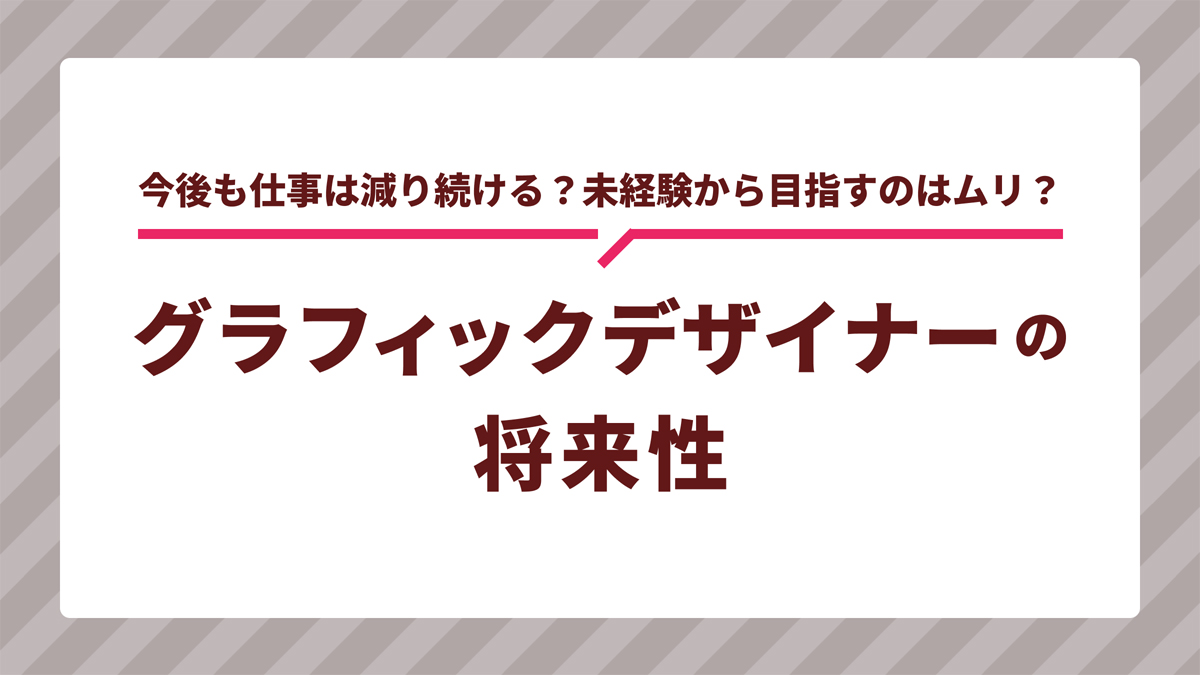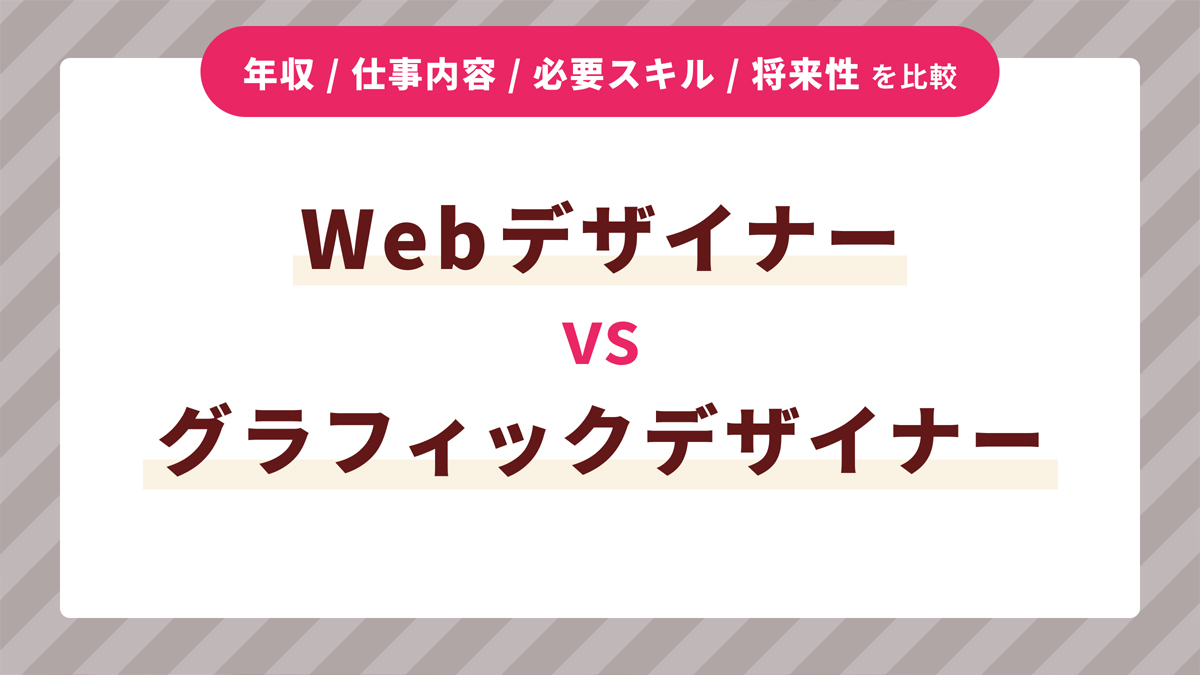WebデザイナーとWebライターの違い
Webサイト全体の制作を行うのがWebデザイナー、Webサイト内に掲載されるコンテンツの制作がWebライターの仕事です。
Webライターに比べると、Webデザイナーへのキャリアチェンジは専門技術の習得が必要な分だけ時間がかかりますが、長い目で見ると高収入を目指せる可能性があります。
この記事で分かること
- Webデザイナー・Webライターの仕事内容の違い
- 転身しやすいのはWebライター
- 将来的に高収入が期待できるのはWebデザイナー
- Webライター⇄Webデザイナーは横断可能。Webライター兼Webデザイナーは市場価値も高い


Webデザインは器。ブログは中身。
「レンちゃんとペンタ」では、2つのスキルを掛け合わせて、
おウチで豊かに楽しく暮らす方法をご紹介しています。
Webデザイナー・Webライターの仕事内容の違い
Webサイト全体のデザイン・制作を行うのがWebデザイナー、Webサイト内に掲載される記事コンテンツを制作するのがWebライターの仕事です。
Webデザイナーの仕事
名前の通り、Webデザイナーの主な仕事は、Webサイトのデザインや制作がメインです。
他、Webサイト内に掲載されるバナーなどを作る事もあります。
Webデザイナーの仕事例
- ターゲット・目的にあったWebサイトデザインを提案する
- Webサイト全体の構成(ページ数やカテゴリー分類など)を考える
- コーディング作業を行う
コーディングとは、HTMLやCSSといった専用言語を使って、デザインの通りにWebページを組み上げていく作業のことです。
Webライターの仕事
Webライターは、ネット上に公開される記事コンテンツの作成がメインのお仕事です。
記事内容には、各種ニュースやインタビュー、商品紹介などからSNS掲載用の文章など、さまざまな種類があります。
他、執筆の準備として調べ物をしたり、記事に添える写真などを選ぶ作業が含まれる場合もあります。
Webライターの仕事例
- 各種記事の執筆
- 記事作成のための調査、リサーチ
- 記事用の画像選定
Webデザイナー・Webライターに必要なスキル
Webライターに必要なスキル
基本的な文章力に加え、検索ランキングの上位に表示されるようなコンテンツや、専門分野の執筆ができるようになると報酬アップにつながります。
・文章力
・SEOの知識
・専門分野の知識
文章力
読みやすくわかりやすい文章を書ける能力がWebライターには求められます。
小説家や脚本家とは異なるので、ドラマチックな表現力などは必要ありません。
SEOの知識
SEO(検索エンジン最適化)はSearch Engine Optimizationの略で、Webサイトを検索ランキングの上位に表示させるための技術です。
執筆した記事ページが上位にランキングされれば、Webサイトへのアクセス数を増加させる事ができます。
特定分野の知識
高度な専門分野やニッチなジャンルなど、誰もが書けるわけではない記事は報酬が高い傾向があるので、こうした分野に対応できるWebライターは有利です。
専門分野のジャンル例
- 金融
- 医療
- 法律
Webデザイナーに必要なスキル
デザインのスキルとコーディングのスキルがWebデザイナーには必要です。
・デザインツールの操作スキル
・デザインスキル
・コーディングスキル
デザインツールの操作スキル
Webデザインの制作は専用のデザインツールを使うため、ツール操作の習得が必須です。
Webデザインでシェアの高いデザインツール
- Illustrator
- Photoshop
- Figma
- Adobe XD
デザインスキル
デザインツールを利用して良質なデザインを作るには、デザイン自体の知識も求められます。
デザインセンスは生まれ持った能力というイメージがありますが、配色やレイアウトなど、デザインの基本ルールを抑える事で、誰でも身につける事ができます。
コーディングスキル
専用の言語を使ってWebページを構築していく作業がコーディングです。
Webサイトの制作では目的に応じていろいろな言語が使われますが、まずはHTMLとCSSの2言語を抑えておけば十分です。
Webライター・Webデザイナーの学習期間の違い
Webライティングの学習期間
Webライターの案件には、口コミやレビューなどカジュアルな記事作成などもあるので、常識的な文章力があれば、実質学習期間0日でスタートできます。
こうした案件は単価もそれなりですが、特定分野の知識やSEOのコツをつかんでいけば、徐々に高収入を目指す事ができます。
Webデザインの学習期間
専用ツールや言語の習得が必須となるWebデザインでは、一定の準備期間が必要です。
Webデザインを学べるスクールの受講期間は、学習内容に応じて4ヶ月〜1年程度です。
私は、受講期間4ヶ月、6ヶ月のスクールで講師経験がありますが、受講生のみなさん、仕事や育児と並行しながらWebデザインの学習に励んでいます。
Webデザイナー・Webライターの報酬比較
Webライターの報酬
Webライティングの制作単価の多くは「1文字あたりいくら」という形で提示されます。
以下は単価目安です。
・初級レベルの案件(未経験者でも基本の文章力があれば可能な記事など):0.3~0.5円
・一般レベルの案件:1円~3円
・上級レベルの案件(専門分野の記事、SEOが重視される記事など):3円以上
例えば1文字1円で5,000字の記事を書いた場合の報酬は5千円です。
短時間で記事を仕上げるほど、自分の時給が上がる計算になります。
専門的なジャンルの記事、SEOに強い記事が執筆できれば、レベルの高い仕事を引き受ける事ができます。
Webデザインの報酬
Webサイトは、サイト全体のボリューム(ページ数)や、サイト内で利用する技術によって金額が変わるため、数量だけで平均単価を見積もる事は難しいです。
・小規模 / 低難易度の案件:5万円~30万円
・中規模 / 中難易度の案件:10万円~50万円
・大規模 / 高難易度の案件:50万円~100万円以上
小〜大の感覚が掴みにくいと思いますが、Webサイト内のページ数が多い、データベースやプログラムを利用する、ユーザー数増加や売り上げアップなど目的意識が高いサイトほど報酬が高くなります。
また、大規模サイトの制作は数ヶ月〜数年といった長期案件になるため、単価計算ではなく、月額あたりの契約(1ヶ月あたりいくら)になる事も一般的です。
ちなみにバナー制作は1点あたり数千円程度が相場です。
未経験者からWebデザイナー・Webライターになる方法
Webデザイナー・Webライターになるステップはどちらも同じです。
・作業環境を用意する
・必要スキルを身につける
・仕事を選ぶ
作業環境を用意する
WebデザイナーとWebライターのどちらにもパソコン・ネット周りの環境が必要です。
・パソコン
・インターネット環境
・専用ツール
パソコン
特別にスペックの高いものを用意する必要はありません。
私が講師をしているスクール受講生も、入学前からもっていたパソコンをそのまま使用している方がほとんどです。macでもwindowsでも大丈夫です。
インターネット環境
こちらも自宅の環境で十分です。
専用ツール
Webデザイナーに関しては、デザインツールとコーディング用のツールであるテキストエディタを用意する必要があります。
Webライターに関しては文字が書ければ良いので、GoogleドキュメントやWordを使用すれば大丈夫です。
必要スキルを身につける
先ほど書いたように、Webライターは最短学習期間0日でスタートすることができます。
専門分野を扱ったりSEOに強いWebライターを目指す場合は、別途学習が必要です。
Webデザインの勉強には数ヶ月〜1年程度かかります。
独学で学ぶこともできますが、講師からアドバイスをもらえるスクールを利用すれば、独りよがりでない実務レベルのデザインスキルを身につけたり、コーディングのエラーをすぐ解消する事ができるようになります。
仕事を選ぶ
WebデザインとWebライティング、どちらも求人サイトやクラウドソーシングサービスで仕事を見つける事ができます。クラウドソーシングでは、ランサーズやクラウドワークスが有名です。
また、スクールで勉強している場合は、受講者向けの求人情報を利用する事もできます。
ほとんどが未経験者向けの案件で審査も緩いので、一般公開されている求人より有利に仕事を見つける事ができます。
WebデザイナーとWebライターどっちがおすすめ
まずは損得を考えず、自分が興味を持てる方を目指すのが一番です。
どうしても迷う場合は、すぐに働きたいのであればWebライター、長期的な目線で高収入を目指すならWebデザイナーが最適です。
自分が惹かれる方が天職
WebデザインとWebライティングは、仕事内容が全く異なります。
配色やフォント、レイアウトを考えることにワクワクするのであればWebデザインを、文章を書く事が好きなのであればWebライティングを選択すれば間違いありません。
すぐに仕事にできるのはWebライター
「WebデザインもWebライティングもどっちもおもしろそう」という場合はなりやすさで検討するのもアリです。
先述紹介したように、Webデザイナーになるにはそれなりの準備期間が必要なので、すぐに仕事を始めたいという場合はWebライターが適しています。
高収入の可能性があるのはWebデザイナー
一方、収入面で軍配が上がるのはWebデザイナーです。
腕を磨くことに多少時間がかかりますが、扱える技術を増やしたり、Webサイトの使いやすさ、ユーザー数増加や売上アップに貢献できるWebデザイナーになれば、年収1,000万円も可能です。
キャリアチェンジも可能
WebデザインとWebライティングは相関性のあるスキルなので、片方からもう片方へ転身することも可能です。
私の教えているスクールでも、Webデザイナー志望の現職Webライターさんが時々いらっしゃいます。
Webデザイナー兼Webライターも可能
WebデザインとWebライティングの両方を勉強している受講生さんも少なくありません。
デザインと文章、どちらも手がけられる人材になれば、自分の市場価値を高める事ができます。